Зачем нужны кодеки. Что такое кодеки, как их установить? Для чего нужны кодеки
Доброго времени суток!
Каждый раз при открытии какого-нибудь мультимедиа файла (музыка, фильмы и т.д.) - в работу вступают кодеки (специальное ПО, преобразующее данные, сигнал).
От выбора набора кодеков зависит многое: будет ли у вас открываться только часть видео-файлов или все без исключения; будет ли тормозить видео; как будет конвертироваться и сжиматься аудио и видео и т.д.
Сейчас можно найти десятки наборов кодеков, но далеко не все из них заслуживают внимания (на мой взгляд ). В этой статье порекомендую несколько наборов, которые не раз меня выручали в повседневной работе. И так...

Один из лучших (если не самый!) наборов кодеков для работы с аудио- и видео-файлами. Набор отличается своей универсальностью: подойдет, как начинающим пользователям, так и более опытным.
K-Lite Codec Pack поддерживает все самые распространенные форматы видео: AVI, MKV, MP4, FLV, MPEG, MOV, TS, M2TS, WMV, RM, RMVB, OGM, WebM и т.д. То же самое относится и к аудио форматам: MP3, FLAC, M4A, AAC, OGG, 3GP, AMR, APE, MKA, Opus, Wavpack и пр.
Всего есть 4 варианта набора кодеков:
- Basic и Standard : базовые наборы, подойдут всем начинающим пользователям (ну или тем, кто не кодирует, конвертирует видео файлы);
- Full и Mega : большой набор кодеков. Если у вас иногда не проигрываются видео (например, вместо картинки показывается черный экран) - рекомендую выбрать именно эти версии.
Есть версии кодеков абсолютно для всех ОС Windows:
- последние версии подойдут для Windows 7, 8, 10 (причем, кодеки присутствуют сразу в одном наборе для 32/64 битных систем);
- Для Windows 95/98/Me - выбирайте версию 3.4.5;
- Для Windows 2000/XP - версию 7.1.0 (для Windows XP SP2+, кстати, можно попытаться поставить современную версию набора).
Важно! При установке MEGA пака - выберите в настройках вариант "Lots of stuff" - таким образом у вас будут в системе все необходимые кодеки для просмотра ЛЮБЫХ видео файлов..

Вариант установки набора кодеков MEGA pack - Lots of stuff
Примечание! Кстати, в набор кодеков включен отличный проигрыватель видео-файлов - Media Player Classic (рекомендую!).
Media Player Codec Pack
Бесплатный и достаточно большой пакет кодеков, предназначенный для обычных домашних ПК (ноутбуков). После установки, как правило, пользователю ничего более ставить не нужно: все видео- и аудио-файлы будут открываться и проигрываться без проблем.
Так же стоит отметить его простую установку: от пользователя потребуется минимум действий! Кодек распространяется в трех вариантах: минимальный набор (Lite), стандартный (Standart) и расширенный (Plus).
Поддерживаемые видео-файлы: DivX, XviD, x264, h.264, AVI, MKV, OGM, MP4, 3GPP, MPEG, VOB, DAT, FLV, PS, TS и др.
Поддерживаемые аудио-файлы: AC3, DTS, AAC, APE, FLAC, TTA, WV, OGG, Vorbis, MO3, ЭТО, XM, S3M, MTM, MOD, UMX и др.
После установки Media Player Codec Pack - Вы сможете открывать и просматривать ~ 99,9 % файлов (в том числе форматы: XCD, VCD, SVCD и DVD).

Плюсы:
- поддержка огромного числа форматов мультимедиа файлов;
- набор кодеков полностью бесплатный;
- простота установки и конфигурации;
- большой набор инструментов и тонкой настройки.
Минусы:
- нет поддержки русского языка;
- в некоторых случаях необходимо настроить звук (видимо набор кодеков не может по умолчанию настроить "контакт" с некоторыми версиями аудио-драйверов);
- перед установкой набора - необходимо полностью удалить прежние кодеки (во избежания конфликтов и неверной работы данного набора).
ADVANCED Codecs for Windows 10/8.1/7

Знаменитые кодеки от Шарки, более известны и популярны за рубежом, нежели в нашей стране. Набор кодеков просто отличный, как видно из названия, он будет работать в ОС Windows 7, 8, 10 (32/64 bits).
Про то, что ADVANCED Codecs поддерживает все популярные (и не очень) форматы видео и аудио, наверное, говорить смысла нет.
А вот о некоторых существенных преимуществах сказать стоит (такого больше нет ни в одном наборе кодеков):
- этот набор не содержит никаких проигрывателей видео - т.о. он не меняет ассоциации файлов в Windows и все файлы у вас будут проигрываться в прежних программах;
- данный пакет включает в себя кодеки для воспроизведения потокового видео, которое можно смотреть, в том числе, и в браузере (то бишь онлайн-видео, популярно на данный момент);
- установщик программы автоматически (т.е. вы можете ничего не удалять перед установкой) удалит все старые кодеки и внесет все необходимые изменения в реестр Windows! После того, как кодеки будут установлены, ваши программы, например Windows Media Player, будут автоматически использовать новые кодеки из этого набора;
- при установке вы можете выбрать не только какие кодеки нужны, но и директорию для установки каждого. После установки, те кодеки, которые вам больше не нужны, легко можно удалить (ну или добавить недостающие). В общем, установщик в этой программе - крайне удобный!

Кстати , стоит упомянуть, что этот набор кодеков полностью бесплатный!
StarCodec

Еще один бесплатный пакет кодеков (разработан корейцами) для качественного воспроизведения аудио и видео файлов. Основное его достоинство: в уникальности, в том, что в этом пакете есть все, что нужно для работы с видео, так сказать, "всё в одном"!
Поддерживает огромное разнообразие видео файлов : DivX, XviD, H.264/AVC, MPEG-4, MPEG-1, MPEG-2, MJPEG, WebM, AVI, MP4, MKV, MOV, FLV, RM, FourCC Changer, MediaInfo и др.
Поддерживает огромное разнообразие аудио файлов : MP3, OGG, AC3, DTS, AAC, FLAC и др.
Стоит добавить, что все необходимые кодеки для 64-битных систем, так же присутствуют в наборе. Поддерживаются ОС Windows: 7, 8, 10. Набор кодеков постоянно обновляется и пополняется.
Примечание! Чем еще хорош данный набор - так своими более низкими требованиями, по сравнению с другими наборами. Т.е. его вполне можно попробовать установить и использовать на старых ПК (ноутбуках).

Каких-то особых настроек и параметров - задавать не нужно, у большинства пользователей все будет работать по умолчанию (т.е. сразу после установки). Тем не менее, для опытных пользователей есть возможность для "тонкой" настройки. В общем и целом, набор очень интересный и заслуживает уважение.
CCCP: Combined Community Codec Pack
Сайт: http://www.cccp-project.net/

Специфический набор кодеков. Создан, по большей части, для воспроизведения аниме (+ поддержка субтитров, в этих роликах далеко не все проигрыватели способны прочитать субтитры).
Основные особенности набора:
- содержит лишь основные кодеки (далеко не все): таким образом достигается большая совместимость, распространяемых аниме-роликов. К тому же, снижается риск конфликтов между различными кодеками;
- простота и легкость при установке/деинсталляции. Разработчики продумали и сделали мастер таким образом, что справиться даже тот, кто вчера только сел за ПК;
- поддержка всех популярных версий Windows: XP/Vista/7/8/8.1/10;
- последнее обновление набора - в 2015г. (в принципе, для кодеков это не так притично).
Поддерживаемые мультимедиа-форматы:
- Видео: MPEG-2, DivX, XviD, H.264, WMV9, FLV, Theora, Generic MPEG-4 ASP (3ivx, lavc, etc.), AVI, OGM, MKV, MP4, FLV, 3GP, TS.
- Аудио: MP1, MP2, MP3, AC3, DTS, AAC, Vorbis, LPCM, FLAC, TTA, WavPack
Популярные форматы, которые не поддерживаются:
- QuickTime .qt .mov (можно воспроизводить после установки QuickTime);
- RealMedia .rm .rmvb (можно воспроизводить после установки RealPlayer).
XP Codec Pack

Хорошая альтернатива пакетам кодеков K-Lite Codec Pack и Media Player Codec Pack. Несмотря на название (прим.: присутствует XP ) - пакет кодеков поддерживает все самые новые ОС Windows: XP, 7, 8, 10 (32/64 bits).
В наборе неплохо реализован установщик: вам предложат выбрать видео-фильтры для установки (DVD, msdVR, LAV Filters, Real, xy-VSFilter, xySubFilter); попросят указать аудио-кодеки: AC3 Filter, LAV Audio, FLAC, Monkey Audio, MusePack, OptimFROG, TTA. В принципе, если не знаете, что выбрать - можете оставить все по умолчанию и нажимать кнопку "далее" - программа сконфигурирована таким образом, что в этом случае у вас все будет работать из "коробки".
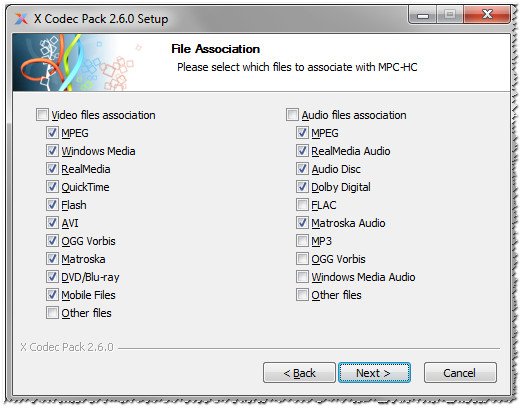
Примечание! В перечне инструментов, устанавливаемых вместе с пакетом кодеков, есть утилита Codec Detective, которая призвана показать вам все, установленные кодеки в Windows, а так же подсказать, какие из них работают неверно и конфликтуют.
Matroska Pack Full

Добротный универсальный набор кодеков. Особое внимание в нем удалено двум форматам: MKA и MKV (многие современные высококачественные фильмы, на сегодняшний день, распространяются именно в этом формате!).
Так же в Matroska очень хорошо дело обстоит с субтитрами: сможете просмотреть даже "заковыристые" корейские ролики с субтитрами (в том числе, можно подгружать внешние субтитры).
Основные особенности:
- компактность пакета при большом разнообразие видео-фильтров, поддержке большинства популярных видео-файлов;
- поддержка формата MKV в полном объеме (у многих других пакетов - наблюдаются проблемы при работе с данным форматом);
- кроме MKV, поддерживается воспроизведение аудио-файлов при кодировании FLAC (без потерь!);
- в пакете кодеков нет лишних дополнительных приложений (которые так любят добавлять во все другие аналогичные наборы);
- кодеки работают в любом проигрывателе (прим.: который поддерживает DirectShow );
- VSFilter - спец. модуль, позволяющий подгружать любые субтитры;
- поддерживаются все версии Windows: XP, 7, 8, 10 (32/64 bits).
Что еще могу посоветовать:
- Ace Mega Codec Pack - огромный набор кодеков, наверное, самый большой! Есть только одна маленькая деталь - он давно не обновлялся (примерно с 2006г.). Таким образом, на сегодняшний день он не очень актуальный, если только вы не хотите установить его на старый ПК;
- DivX (сайт разработчика: ) - один из самых популярных кодеков. Если хотите получить самую новую версию этого кодека - рекомендую его качать с официального сайта. Кстати, многие, кто занимается кодировкой видео-файлов, рекомендую качать только конкретный нужный кодек и не использовать наборы вовсе;
- Xvid (сайт разработчика: ) - еще один очень популярный кодек, многие фильмы и ролики в интернете закодированы именно им. В некоторых случаях обеспечивает более лучшее сжатие, чем предыдущий (но на мой взгляд - этот кодек затрагивает больше ресурсов ПК на сжатие, и медленнее работает);
- x264 Video Codec (сайт разработчика: ) - альтернативный кодек формату Mpeg4 и Divx, позволяет сжимать и кодировать видео в формат H.264/AVC. Отличается высоким качеством сжатия, вкупе с хорошей картинкой. В общем, достойный конкурент предыдущим кодекам.
На этом сегодня у меня все.
Иногда при просмотре фильма либо прослушивании музыки могут возникнуть некие проблемы, например, в фильме показывается изображение, а звука нет, либо наоборот: звук идет, а изображения нет. Эти проблемы могут быть связанны с тем, что на Вашем компьютере не установлены кодеки , необходимые для воспроизведения того или иного видео либо звукового файла.
Кодек – это программа, предназначенная для сжатия и воспроизведения аудио и видео файлов. Естественно эти файлы могут быть разных форматов, и для корректного воспроизведения каждому формату необходим свой кодек. Чтобы было понятно, например, взяли CD диск с музыкой, где каждая песня весит по 70 мб и кодированием переделали все это дело в mp3. Теперь каждая песня будет весить 7 мб. Нам же для того, чтобы нормально воспроизводить полученные песни, необходим специальный кодек, понимающий формат mp3. То же самое можно сказать и про фильм, переделанный из формата DVD video в формат AVI. Вы, наверное, не раз скачивали фильмы в названии которых была приписка DvdRip. Качество таких фильмов достаточно хорошее, а весят они намного меньше, чем DVD (в основном фильмы такого формата весят по 1.37 Гб либо 2.05 Гб). Чтобы воспроизводить такие фильмы, так же нужен специальный кодек.
Основная функция кодеков – сжимать видео и аудио файлы, обеспечивая при этом максимально возможное качество воспроизводимого видео и звука. Существует два вида кодеков: с потерями и без потерь. Кодеки с потерями уменьшают размер исходного файла, а кодеки без потерь сохраняют размер исходного файла, однако увеличивают при этом качество изображения и звука.
Вместе с операционной системой по умолчанию устанавливается несколько базовых кодеков, чего явно не достаточно для комфортного просмотра видео и прослушивания музыки. Я не буду углубляться и расписывать, какой кодек за что отвечает, и перечислять их, поскольку их огромное количество, да это и не нужно особо ни кому. Нам простым пользователям важно чтобы все работало, а все тонкости это уже второе дело. Я также не советую устанавливать все подряд кодеки, которые валяются в Интернете.
Лично я всем устанавливаю и сам пользуюсь пакетом качественных кодеков K-Lite Codec Pack. Если у вас не проигрывались фильмы, либо в них пропадал звук, после установки этого пакета данная проблема исчезнет. Я не выкладываю данный пакет кодеков для скачивания у себя на сайте, поскольку для определенной операционной системы, определенной разрядности нужны определенные кодеки. Вот вам ссылочка на сайт, где вы сможете скачать самую последнюю версию кодеков , подходящую именно для вас: http://www.codecguide.com/ .
Оценить статью:Иногда возникает ситуация, когда компьютер отказывается воспроизвести звуковой или видеофайл. Скорее всего, это означает, что ваш плеер не нашёл необходимого кодека .
Что такое кодек?
Кодеки — это системные программы, которые используются при создании и воспроизведении аудио и видеофайлов. Об этом говорит само название «кодек» (codec), которое происходит от двух английских слов «кодировщик» и «декодировщик» (COder + DECoder = CODEC).
Зачем нужны кодеки?
Дело в том, что звук или видео, представленные в цифровом виде, без какой-либо обработки, имеют очень большие объёмы. Поэтому и применяются кодеки, которые позволяют существенно уменьшить размер мультимедийных файлов.
Сжатие файлов
Процесс сжатия информации - кодирование , «распаковка» - декодирование . Проще говоря, файл созданный кодеком представляет собой своеобразный архивный файл. Отсюда следует ещё один вариант происхождения слова «кодек» - от слов «COmpressor» и «DECompressor».
Существует два основных способа кодирования - сжатие исходной информации с потерями и без потерь . Первый способ обеспечивает значительное уменьшение объёма данных при сохранении приемлемого качества звука и изображения.
Большинство распространённых в Интернете форматов видео, а также популярный аудиоформат MP3 используют алгоритмы сжатия с потерями (lossy) , когда малозаметная для зрителя или слушателя информация попросту не кодируется. Недостатком этого метода является ощутимое, особенно экспертами, ухудшение качества, а также значительное ухудшение качества при многократной перекодировке подобных файлов.
Сжатие без потерь (lossless) применяется в основном в профессиональной видеозаписи и высококачественных звуковых форматах. В этом случае исходная информация восстанавливается из сжатого файла без потерь. Правда, файлы при таком способе сжатия получаются большего размера.
Отметим также, что сам кодек не может воспроизводить или создавать файлы. Для этого необходимы , редактор или конвертер звуковых или видеофайлов , которые в своей работе и используют необходимые кодеки.
Как установить кодеки на компьютер?
«Чистая» , только что установленная операционная система уже содержит некоторый минимальный набор кодеков . Но в настоящее время существует множество форматов файлов, для которых этого набора будет недостаточно.
Кодеки можно устанавливать на компьютер , как по отдельности, так и пакетами, которые помимо набора кодеков часто содержат в своём составе различные инструменты, для облегчения работы с аудио и видеофайлами, а также плееры .
Самыми распространенным и популярным примером сочетания кодеков и медиаплеера являются: , которые можно скачать у нас сайте бесплатно. Чаще всего пользователи устанавливают один из этих плееров в зависимости от личного предпочтения, будь то дизайн или удобство, и этого достаточно, т.к. все эти плееры содержат в себе большое число самых популярных и используемых кодеков, используемых для воспроизведения аудио и видео файлов.
«WTF?!» или «Что за...?», - думаю, каждый из нас хоть раз да восклицал нечто подобное в тот момент, когда любимое видео при попытке его просмотреть «шуровало» с одним лишь звуком и без видео. Ладно еще какая-то «слюнявая» мелодрама, а вот, например, «Трансформеров» и подавно нельзя воспринимать без яркой картинки. Хотите знать, кого винить в такой ситуации? Подскажем. Это все проделки кодеков! Ведь именно с их отсутствием и связаны подобные проблемы с незапускающимися видеофайлами и любимыми «киношками».
Здрасьте, мы - кодеки!
Не хочу прослыть законченным умником, но в переводе с английского «codec» означает некую программу или устройство, которая преобразует данные или сигнал. Зачем? Да чтобы мы с вами смогли наслаждаться своими фильмами! При помощи разнообразных кодеков медиапроигрыватель нашего ПК, ноутбука, планшетника начинает «понимать», чего именно мы от него хотим.Не верю, что вы ни разу о не слышали о программах-кодеках. DivX, VLC, Flash Player, Adobe Reader - все они отвечают за свои сферы интересов: DivX - за просмотр DVD-файлов, Flash Player - за воспроизведение флеш-анимации, Adobe Reader - за операции с файлами PDF-формата и так далее.
В общем, основная мысль такова: если вы «затарите» свою систему необходимыми кодеками, то приложения вроде Windows Media Player смогут распознать тип сигнала, поступающего с указанного вами файла. Незачем пялиться в «черный экран» с одним лишь звуком или читать вылетающие ошибки проигрывания, когда можно легко скачать бесплатно кодеки K-Lite , например, и на корню убить все релевантные проблемы.
Кодеки K Lite круче Чака Норриса
Насколько крут Чак Норрис? Да ровно настолько же, насколько силен и универсален пакет кодеков под названием K-Lite Codec Pack. Не обижайся, старина Чак, в сфере видеопросмотра роль главной скрипки тебе не исполнить. Примечание: пожалуй, это единственная сфера, в которой Чаку не удалось преуспеть…
А теперь перейдем к самом пакету кодеков K-Lite, который многие пользователи спешат скачать бесплатно и, поскорее установив, раз и навсегда забыть о разочаровании после очередного неоткрывшегося видеофайла. Любой загруженный из Интернета файл придется K-Lite по зубам. Все падайте ниц!
Сразу же обратим внимание на универсальность K-Lite Codec Pack. Пакет кодеков на то и пакет, что включает не только инструменты для проигрывания видео, но и всякого рода утилиты. Последние рассчитаны на заядлых любителей фильмов и музыки. Кроме того, свой K-Lite Codec Pack разработчики «породили» в нескольких редакциях, что предполагает более или менее богатый инструментарий пакета. Всего таких редакций четыре: базовая (Basic), стандартная (Standard), полная (Full) и мега (Mega).
Что и к чему, разобраться поможем. Если вы только смотрите видео и вообще не помышляете о кодировании, выбирайте полную редакцию (K-Lite Codec Full): в этом пакете собрали полный набор средств для проигрывания аудио- и видеофайлов. Базовая и стандартная версии ограничены по количеству кодеков, причем версия Standard считается «круче», так как у нее есть проигрыватель Media Player Classic. «Классика» всегда в почете, так сказать. Что же касается мега-редакции, она вполне подойдет для желающих покодировать видео или «рипнуть» DVD/BD-диски.
С другой стороны, как и в реальной жизни и особенно в сексуальных отношениях, при огромном разнообразии стоит быть избирательнее (или переборчивей). Говоря о кодеках, вам не нужно устанавливать все предлагаемые «фишки» и инструменты: с помощью продуманного инсталлятора выберите лишь те компоненты, которые вас интересуют.
С удобным и понятным меню установки весь процесс для вас пролетит незаметно. Доверьтесь одному из профилей или же вручную выберите устанавливаемые компоненты K-Lite. И в этом месте могут возникнуть определенные сложности - вы наткнетесь на несколько инструментов, выполняющих похожие задачи. Зачем они такие «красивые» нужны? Причина проста: иногда существуют несколько похожих разработок и тяжело сказать, какая из них «покруче» будет. В конце концов, на хорошую работу кодеков влияют и другие факторы - конфигурация вашего ПК, версия используемой ОС и прочие.
Одна из особенностей K-Lite Codec, который вы можете скачать абсолютно бесплатно, - это проверка вашей системы на наличие более ранних версий кодеков. «Эйджизм» или нелюбовь к старикам - именно так бы окрестили в свободной и демократической Америке нетерпимость пакета K-Lite к уже отжившим свое кодекам. Однако разработчики K-Lite Codec все предусмотрели, и таким образом попытались минимизировать ошибки несовместимости версий кодеков. Да и вообще, незачем вашей системе «залежавшийся мусор».
Что еще упаковали в K Lite Codec Pack
Во-первых, это декодеры для воспроизведения всевозможного видео. «Юзерам» Windows 7 по этому поводу стоит заморачиваться куда меньше, чем пользователям Windows XР. Просто последняя версия «винды» по умолчанию насыщена кодеками Microsoft, с которыми проигрываются наиболее популярные «звуковые» и видеоформаты. Однако и это еще не панацея - иногда интегрированных кодеков недостаточно и могут потребоваться более «способные» альтернативные декодеры.
Чтобы познакомиться со всем перечнем «содержимого» K-Lite, скачайте программу бесплатно, и воспользуйтесь следующими потрясными компонентами:
К вашим услугам библиотека декодеров ffdshow. Основа для всего пакета кодеков K-Lite, содержит аудио- и видеокодеки, которые не конфликтуют между собой, а значит, вряд ли станут причиной какой-нибудь ошибки. Выберите использование ffdshow про умолчанию при воспроизведении звука в фильмах (АС3 и ААС форматы) и для обработки LPCM-формата, используемого на многих дисках DVD и Blu-ray. Применяйте фильтры постобработки ffdshow и к видеопотоку уже после основной обработки видео, то бишь его декодирования. Новые настройки декодирования и внесенные изменения отображаются в реальном времени.
Аудиопарсеры и видеосплиттеры K-Lite Codec Pack. «Was ist das?!» - говорили в таких случаях немцы. Это своеобразный «бонус» пакета кодеков K Lite. И первый, и второй компонент разделяют медиапоток на отдельные составляющие (видео, звук, субтитры). Парсеры работают с аудиофайлами, а сплиттеры орудуют по видео. Запуская видеофайл в своем проигрывателе, программа передает информацию парсеру или сплиттеру. Тот разделяет ее на компоненты - руки отдельно, ноги отдельно - и обращается к нужным кодекам.
Установите движки для субтитров и визуализации видео. С K-Lite Codec, который вы можете скачать бесплатно, устанавливайте движок субтитров под названием Direct Vob Sub. В принципе, если вы пользуетесь таким плеером, как Media Player Classic, «субтитральный» движок в нем уже интегрирован. Отдельным пунктом в мастере установки пакета K-Lite стоит Haali Video Renderer. Что это такое? Движок, визуализирующий видео за счет применения масштабирования картинки. Установите Haali как альтернативу VMR9, стандартному визуализатору «винды».
Набор дополнительных утилит K-Lite Codec Pack: Codec Tweak Tool, Media Info Lite и Win7DS Filter Tweaker. Утилита Codec Tweak Tool может сгодиться пользователю по нескольким причинам. Она способна управлять установленными кодеками (отключать/включать их), производить резервное копирование настроек всех компонентов K Lite и прочее. Media Info Lite - утилита, выполняющая роль такого себе менеджера по решению проблемных ситуаций. Если же какой-то файл никак не воспроизводится (вот зараза!), эта утилита определяет тип кодеков, которым был сжат проблемный файл. Более того, выдает и другие сведения - разрешение файла, его битрейт и продолжительность. Утилита Win7 DS Tweaker предназначена для изменения используемых по умолчанию в Windows 7 декодеров при работе с Windows Media Player и Media Center. Win7 DS Tweaker в принудительном порядке, почти как в армии, позволяет изменять используемые декодеры DivX, xVid и H.264 (в обход редактора реестра, который зачастую участвует в любых изменениях такого плана).
Если вы хотя бы изредка снимаете видео и «заливаете» видеофайлы на компьютер, чтобы, впоследствии, загрузить их в Интернет или записать на DVD-диск, вам наверняка понадобится установка дополнительных кодеков. Для простой работы с видео дополнительных кодеков на компьютере, в принципе, не требуется. Достаточно тех, что установлены в Windows по умолчанию. Но даже с помощью лучшего из них - кодека Cinepak, невозможно максимально эффективно сжать видеофайл таким образом, чтобы он остался надлежащего качества и в то же время не весил слишком много (мегабайт или гигабайт).
Если вы не знаете что такое кодеки для видео и зачем они нужны, ознакомьтесь с .
Каждый кодек использует собственный оригинальный алгоритм сжатия, обычно не совместимый с методами обработки данных других кодеков. Чаще всего кодеки устанавливаются компьютер вместе с программами проигрывателями видео или аудио. Такие кодеки встроены в эти мультимедийные программы и работают только в них.
Какой кодек поставить на компьютер?
Существуют множество популярных и бесплатных пакетов кодеков, которые можно свободно скачивать и устанавливать на свой компьютер. Какие из них же выбрать?
Не устанавливайте сразу все пакеты бесплатных кодеков, потому что они могут конфликтовать друг с другом.
Вот самые популярные кодеки:
- K-Lite Codec Pack - наиболее полный пакет кодеков, фильтров и сопутствующих инструментов.
- Windows 7 Codecs - набор кодеков и фильтров, предназначенный для установки в операционной системе Windows.
- DivX - пакет кодеков и плееров для воспроизведения видео в формате DivX на компьютере и в браузере.
- Vista Codec Package - бесплатный сборник кодеков и фильтров для проигрывания видео и аудио файлов.
- ffdshow - бесплатный медиадекодер используемый для быстрого и точного декодирования видео.
Если вам требуется универсальное решение, поставьте K-Lite Codec Pack и практически любой мультимедиа формат станет вам подвластен. Для обновления версий K-Lite Codec Pack придётся снести (деинсталлировать) предыдущую версию.
Если вы используете Windows 7, установите набор кодеков и фильтров Windows 7 Codecs , специально разработанный и предназначенный для установки и работы в этой операционной системе.
Любителям поэкспериментировать обязательно понравится DivX , на мой взгляд - один из лучших по соотношению качество\сжатие, кодеков для видео.
Vista Codec Package относится к группе универсальных. В этом пакете кодеков есть всё.
На сегодняшний день ffdShow самый быстрый из всех существующих декодеров для DivX и XviD. В его основу положена библиотека libav (ffmpeg) - изначально разработанная под Linux и имеющая очень высокую скорость.